Word est un logiciel de traitement de texte qui permet de créer des documents professionnels ou personnels. Parmi les fonctionnalités de Word, il y a la possibilité d’insérer des icônes dans le texte, pour illustrer un propos, attirer l’attention ou décorer le document. Les icônes sont des symboles graphiques qui représentent des objets, des actions ou des concepts. Il existe plusieurs façons d’insérer des icônes dans Word, selon la version du logiciel que vous utilisez.
Si vous utilisez Word 2019 ou Word 365.
vous pouvez accéder à une bibliothèque d’icônes intégrée au logiciel. Pour cela, il suffit de suivre ces étapes :
- Ouvrez le document Word dans lequel vous souhaitez insérer des icônes.
- Placez le curseur à l’endroit où vous voulez insérer l’icône.
- Cliquez sur l’onglet Insertion dans le ruban.
- Cliquez sur le bouton Icônes dans le groupe Illustrations.
- Une fenêtre s’ouvre avec une liste d’icônes classées par catégories. Vous pouvez également utiliser la barre de recherche pour trouver une icône spécifique.
- Sélectionnez l’icône ou les icônes que vous voulez insérer. Vous pouvez en choisir plusieurs en maintenant la touche Ctrl enfoncée.
- Cliquez sur le bouton Insérer en bas de la fenêtre.
- Les icônes sont insérées dans votre document. Vous pouvez les redimensionner, les déplacer ou les modifier comme bon vous semble.
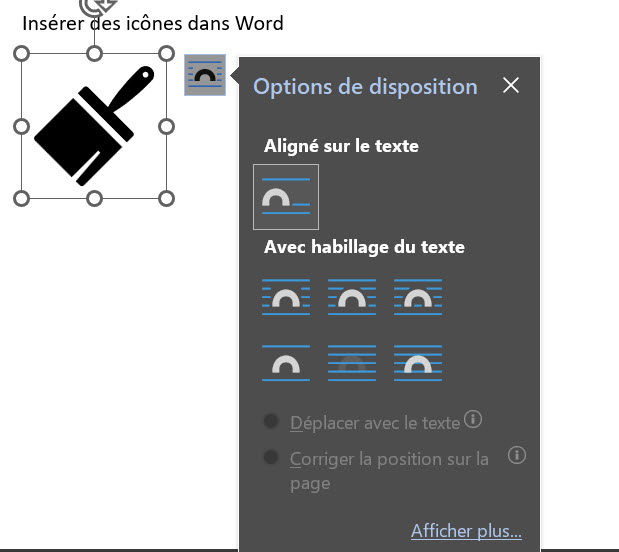
Si vous utilisez une version antérieure de Word, vous ne disposez pas de la bibliothèque d’icônes intégrée. Vous pouvez néanmoins insérer des icônes à partir d’autres sources, comme des sites web ou des fichiers locaux. Voici comment faire :
- Trouvez l’icône que vous voulez insérer sur un site web ou sur votre ordinateur. Assurez-vous qu’elle soit au format PNG, JPG ou GIF.
- Copiez l’icône si elle provient d’un site web, ou enregistrez-la sur votre ordinateur si elle provient d’un fichier local.
- Ouvrez le document Word dans lequel vous souhaitez insérer des icônes.
- Placez le curseur à l’endroit où vous voulez insérer l’icône.
- Cliquez sur l’onglet Insertion dans le ruban.
- Cliquez sur le bouton Images dans le groupe Illustrations.
- Si vous avez copié l’icône, cliquez sur Coller. Si vous avez enregistré l’icône, cliquez sur Parcourir et sélectionnez le fichier correspondant.
- L’icône est insérée dans votre document. Vous pouvez la redimensionner, la déplacer ou la modifier comme bon vous semble.
Vous savez maintenant comment insérer des icônes dans Word. N’hésitez pas à utiliser cette fonctionnalité pour rendre vos documents plus attrayants et plus clairs. Bonne rédaction !
